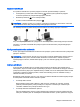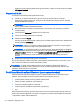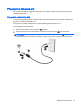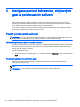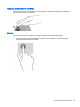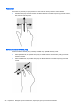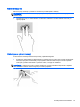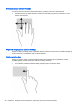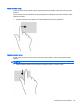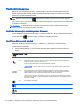User's Guide - Windows 8.1
Table Of Contents
- Vítejte
- Seznámení s prvky počítače
- Připojení k síti
- Navigace pomocí klávesnice, dotykových gest a polohovacích zařízení
- Multimédia
- Řízení spotřeby
- Vypnutí počítače
- Nastavení možností napájení
- Použití úsporných režimů
- Použití napájení z baterie
- Použití externího zdroje napájení
- Přepínaný a duální režim grafického adaptéru (pouze vybrané modely)
- Externí karty a zařízení
- Jednotky
- Zabezpečení
- Ochrana počítače
- Používání hesel
- Používání antivirového softwaru
- Používání softwaru brány firewall
- Instalace důležitých bezpečnostních aktualizací
- Použití softwaru HP Client Security
- Připojení doplňkového bezpečnostního kabelu
- Použití čtečky otisků prstů (pouze vybrané modely)
- Údržba
- Zálohování a obnovení
- Computer Setup (BIOS), MultiBoot a HP PC Hardware Diagnostics (UEFI)
- Podpora
- Technické údaje
- Cestování s počítačem
- Řešení potíží
- Zdroje pro odstraňování potíží
- Řešení potíží
- Počítač nelze spustit
- Obrazovka počítače je prázdná
- Software se chová nestandardně
- Počítač je zapnutý, ale nereaguje
- Počítač se nadměrně zahřívá
- Externí zařízení nefunguje
- Připojení k bezdrátové síti nefunguje
- Disk se nepřehrává
- Film se nezobrazuje na externím displeji
- Proces vypalování disku nezačne nebo se zastaví před dokončením
- Výboj statické elektřiny
- Rejstřík
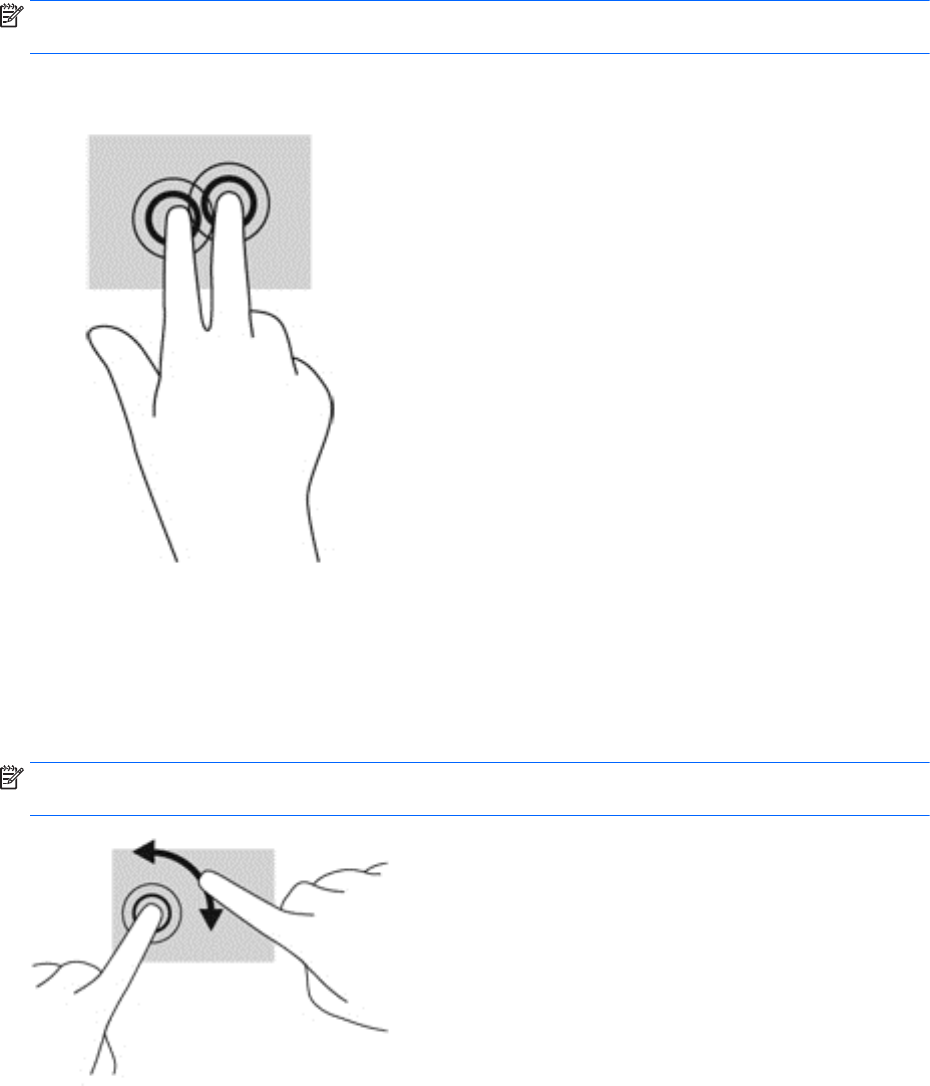
Kliknutí dvěma prsty
Kliknutí 2 prsty umožňuje u položek na obrazovce provádět výběr z nabídky.
POZNÁMKA: Použitím kliknutí dvěma prsty se provádějí stejné funkce jako kliknutím pravým
tlačítkem myši.
●
Umístěte dva prsty na oblast zařízení TouchPad a zatlačením otevřete nabídku možností pro
vybraný objekt.
Otáčení (pouze vybrané modely)
Funkce otáčení umožňuje otáčet různé položky, například fotografie.
●
Položte levý ukazováček na oblast zařízení TouchPad. Pomocí pravé ruky posuňte ukazováček
klouzavým pohybem od dvanáctky na pomyslném ciferníku hodin ke trojce. Chcete-li položku
otočit zpět, posuňte ukazováček v opačném směru, od trojky ke dvanáctce.
POZNÁMKA: Otáčení lze použít v určitých aplikacích, ve kterých můžete manipulovat s objektem
nebo obrázkem. Otáčení nemusí fungovat pro všechny aplikace.
Použití polohovacích zařízení 27